Pemblokiran iklan di internet adalah topik yang kontroversial saat ini dan masalah telah muncul terutama karena banyak situs sudah berlebihan dengan jumlah dan jenis iklan yang mereka layani. Ini membuat pengguna web merasa tidak punya banyak pilihan selain menggunakan pemblokir iklan. Pemblokir iklan yang paling umum adalah yang dipasang sebagai ekstensi di peramban web Anda, AdBlock Plus, AdBlock dan uBlock Origin menjadi beberapa yang paling populer untuk browser Chrome dan Firefox.
Jenis lain dari pemblokiran iklan adalah melalui VPN atau proksi meskipun karena lalu lintas dialihkan melalui server lain kecepatannya dapat sangat bervariasi. Cara ketiga adalah melalui aplikasi desktop. Ini memiliki beberapa poin bagus seperti kemampuan untuk memblokir berbagai browser sekaligus dari satu program, termasuk Internet Explorer dan Edge. Kelebihan lainnya adalah pemblokiran iklan aplikasi lain dan bahkan Windows 8 dan 10 aplikasi modern. Satu-satunya masalah sebenarnya adalah pemblokir desktop menggunakan memori dan sumber daya yang ada di latar belakang, bahkan jika Anda tidak menggunakannya.

Jumlah pemblokir iklan berbasis desktop jauh lebih kecil daripada ekstensi browser sehingga pilihannya cukup terbatas sebagai perbandingan. Di sini kami mencantumkan 3 program desktop gratis dan shareware yang dapat memblokir iklan di banyak browser dan aplikasi lain 1. AdFender
AdFender adalah program yang memblokir iklan dan pelacak menggunakan server proxy lokal untuk memfilter konten halaman, dan ia melakukannya apakah Anda menggunakan Chrome, Firefox, Internet Explorer, Edge atau hampir semua browser web lainnya. Ini juga salah satu dari sedikit alat berbasis desktop yang memiliki versi gratis, walaupun fitur dibatasi. Versi Profesional lengkap berharga $ 19, 95 per tahun.
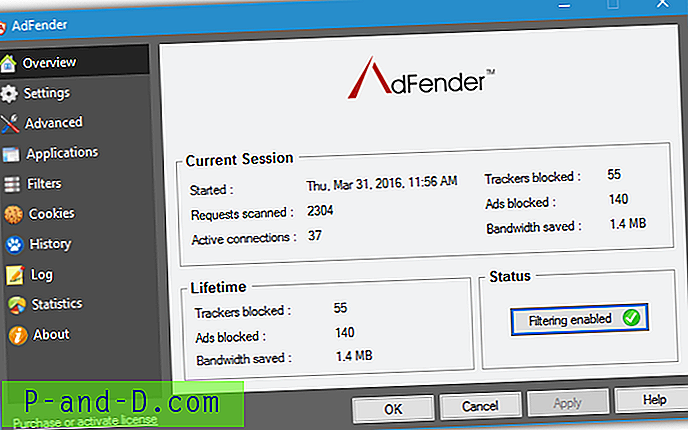
Kelemahan utama dari versi gratis adalah memblokir konten hanya di situs web HTTP dan bukan HTTPS. Ini berarti banyak situs tidak dapat difilter dan jumlah itu hanya akan meningkat lebih lanjut. Fitur lain seperti koneksi anonim melalui jaringan Tor dan menerima koneksi dari perangkat lain juga dinonaktifkan tetapi kurang penting untuk memblokir iklan. Filter AdFender didasarkan pada EasyList dan daftar pemblokiran EasyPrivacy dengan Fanoy's Annoyance List juga tersedia. Pengguna mahir juga dapat menambahkan aturan khusus mereka sendiri.
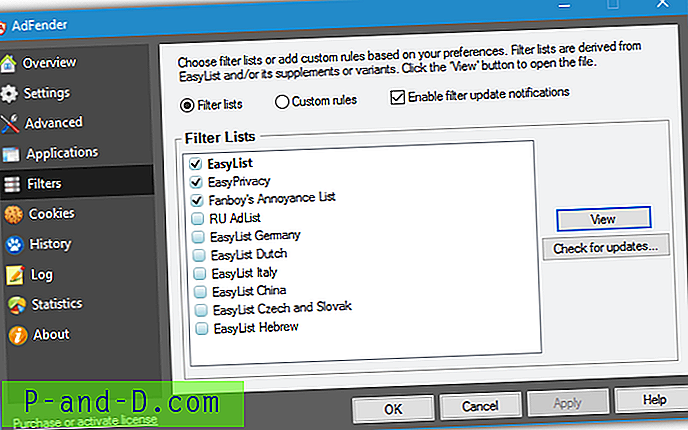
Selain memblokir iklan di lebih dari 25 browser web yang berbeda, AdFender gratis juga memiliki kemampuan untuk memblokir iklan dalam program pesan instan dan klien P2P. Bearshare, Bitcomet, iMesh, AOL Instant Messenger, ICQ, Trillian, Windows Live Messenger dan Yahoo Messenger juga disertakan bersama beberapa lainnya. Cookie pelacakan dan entri riwayat internet browser dapat dihapus secara individual dari Internet Explorer, Firefox, Chrome dan Adobe Flash. AdFender cukup ringan pada sumber daya yang hanya menghabiskan sekitar 12MB RAM ketika kami memiliki setengah lusin situs web besar yang terbuka.
Unduh AdFender
Tip: Ketika Anda menginstal AdFender, standarnya adalah uji coba versi Pro selama 14 hari. Jika Anda ingin langsung ke versi gratis, tekan Win + R dan ketik% ProgramData% \ AdFender \ Config ke dalam kotak Run, buka file license.dat di Notepad, hapus konten file dan simpan. Keluar dari AdFender dari baki dan mulai lagi. Ini menghapus lisensi percobaan dan menempatkan Anda pada lisensi gratis standar.
AdFender dan Windows 10
Meskipun AdFender bekerja pada Windows 10 Internet Explorer 11 dan Edge, itu menyebabkan masalah dengan Windows Store dan aplikasi modern karena mereka tidak dapat mengirim data jaringan ke komputer lokal, yang berarti mereka tidak akan terhubung ke server eksternal. Hasilnya akan berupa jendela kosong atau pesan koneksi gagal.
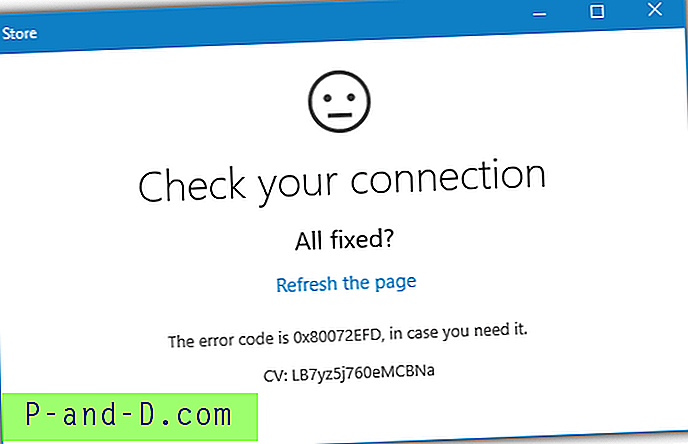
Untuk mengatasi masalah ini, unduh Enable Loopback Exemption Utility dari Telerik dan instal. Klik Tidak jika saat menjalankannya bertanya tentang catatan yatim dan jendela utama akan menampilkan semua program yang dapat dikecualikan. Klik Bebaskan Semua dan kemudian Simpan Perubahan .
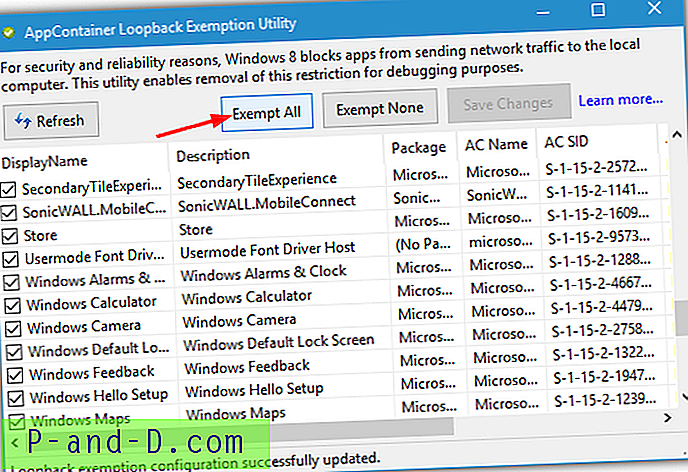
Coba lagi aplikasi atau Store dan semuanya harus terhubung dengan benar. Ingatlah untuk menjalankan utilitas lagi jika Anda memasang aplikasi baru karena harus dikecualikan. Catatan ini tidak memblokir iklan di dalam aplikasi dan hanya memungkinkan mereka berjalan normal.
2. AdGuard
AdGuard adalah aplikasi desktop pemblokiran iklan terbaru dari 3 ini dan juga yang paling kaya fitur. Satu-satunya masalah adalah program AdGuard adalah shareware dan tidak memiliki versi gratis, dengan harga mulai $ 29, 99 untuk lisensi 1 tahun hingga $ 69, 99 untuk lisensi seumur hidup. Ada juga versi untuk Mac, iOS dan Android, ekstensi browser khusus AdGuard gratis dan berfungsi di browser berbasis Chrome dan Firefox. Uji coba 14 hari tersedia jika Anda ingin mencoba AdGuard dulu.
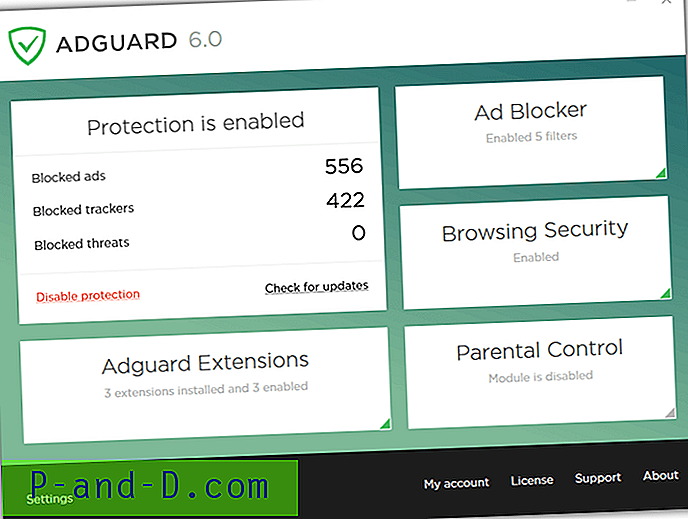
Seperti AdFender Pro, AdGuard memblokir halaman HTTP dan HTTPS sehingga iklan harus disaring pada halaman web yang Anda kunjungi. Perhatikan bahwa opsi "Jangan blokir iklan yang berguna" sudah diaktifkan di pengaturan sehingga perlu dinonaktifkan jika Anda ingin memblokir semua iklan. Fitur Parental Control disertakan yang dapat memblokir unduhan file yang dapat dieksekusi dan menggunakan pencarian yang aman, sementara Stealth Mode membantu membuat Anda lebih terlihat online dan Keamanan Browser melindungi Anda dari situs web berbahaya.
Sebagian besar browser web sudah termasuk dalam daftar aplikasi yang difilter serta sejumlah aplikasi lain termasuk BitTorrent, Skype, MediaGet dan Yahoo Messenger. Aplikasi khusus dapat ditambahkan jika belum termasuk. Sangat penting untuk pengguna Windows 8 dan 10 AdGuard memiliki kemampuan untuk memblokir iklan di aplikasi modern seperti Uang, Berita, dan Olahraga yang sudah diinstal, dan aplikasi yang didukung iklan apa pun yang Anda unduh dari Windows Store.
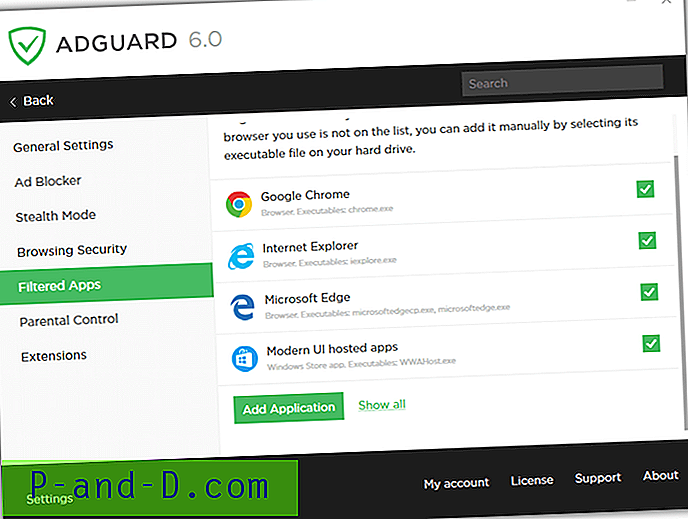
AdGuard memiliki fitur Ekstensi sendiri yang menampilkan AdGuard Assistant untuk kontrol iklan yang lebih baik dan Web Of Trust (WOT) untuk memeriksa reputasi situs. Pengguna tingkat lanjut bahkan dapat menambahkan skrip pengguna mereka sendiri yang sama dengan yang digunakan oleh GreaseMonkey dan TamperMonkey. Daftar blokir kustom juga dapat ditambahkan seperti EasyList, daftar Peter Lowe, daftar Fanboy atau daftar lain yang dapat Anda temukan online atau buat sendiri. Penggunaan memori berfluktuasi antara sekitar 20MB-80MB tetapi ini masih lebih rendah daripada banyak ekstensi browser yang memblokir iklan, dan itu jauh lebih banyak.
Unduh AdGuard
Kiat: Seperti yang disebutkan di atas, AdGuard adalah shareware tetapi Anda bisa mendapatkan lisensi gratis untuk diri sendiri. Situs web AdGuard menyelenggarakan program rekomendasi di mana Anda akan menerima lisensi 1 tahun gratis untuk versi desktop jika Anda mendapatkan 4 teman untuk menginstal uji coba AdGuard dan mencobanya. Anda tidak akan mencapai ke 4 pemasangan dengan menginstal / mencopot beberapa kali di komputer Anda sendiri dan itu harus komputer yang berbeda dan alamat IP. Kunjungi halaman Lisensi Gratis AdGuard untuk detail lebih lanjut.
3. Ad Muncher
Ad Muncher telah ada selama 15 tahun atau lebih dan dulunya adalah alat desktop untuk memblokir iklan browser web di awal / pertengahan 2000-an. Saat itu shareware tetapi dirilis sebagai produk yang benar-benar gratis pada tahun 2014. Masalah utama adalah selama beberapa tahun pembangunan telah berhenti dan akibatnya Ad Muncher telah ketinggalan zaman dan tidak memperbaiki beberapa masalah utama.
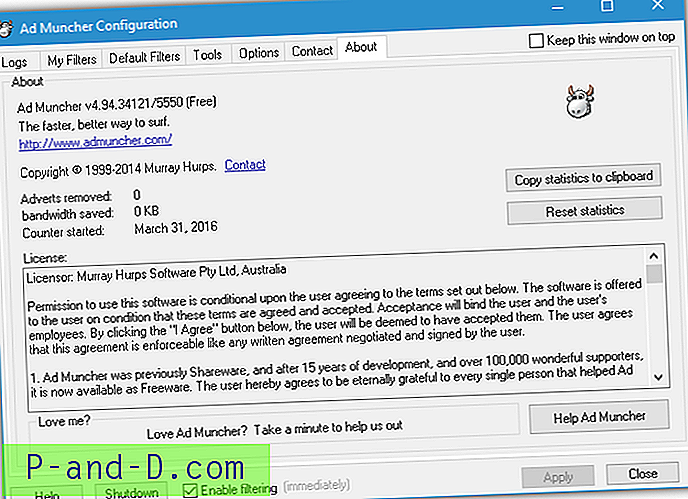
Hal pertama adalah Ad Muncher tidak berfungsi dengan Internet Explorer 11 atau Edge, dan Anda tidak boleh menggunakan versi IE yang lebih tua dari 11 karena tidak lagi didukung. Jika peramban Microsoft adalah peramban pilihan Anda, maka Ad Muncher bukan untuk Anda. Namun itu masih berfungsi untuk Chrome, Firefox dan turunannya. Masalah lainnya adalah Ad Muncher tidak mendukung pemfilteran laman HTTPS. Ini bukan masalah besar jika Anda tidak sering mengunjungi situs web yang aman, tetapi web secara keseluruhan bergerak perlahan menuju HTTPS sehingga semakin banyak halaman yang tidak akan memblokir iklannya oleh Ad Muncher.
Jika Anda dapat mengatasi kekurangan yang disebutkan atau mereka tidak mengganggu Anda, Ad Muncher masih bekerja pada halaman HTTP dan memblokir iklan di luar kotak sementara sangat ringan pada penggunaan CPU dan memori, mengambil tidak lebih dari sekitar 10MB dengan 5 atau 5 6 tab terbuka. Ada juga banyak opsi bagi Geeks untuk bermain-main dengan dan mengonfigurasi, seperti filter khusus, menghapus audio, latar belakang, gambar dewasa yang diduga dan gangguan halaman, filter popup, dan kontrol agen pengarah / agen kustom.
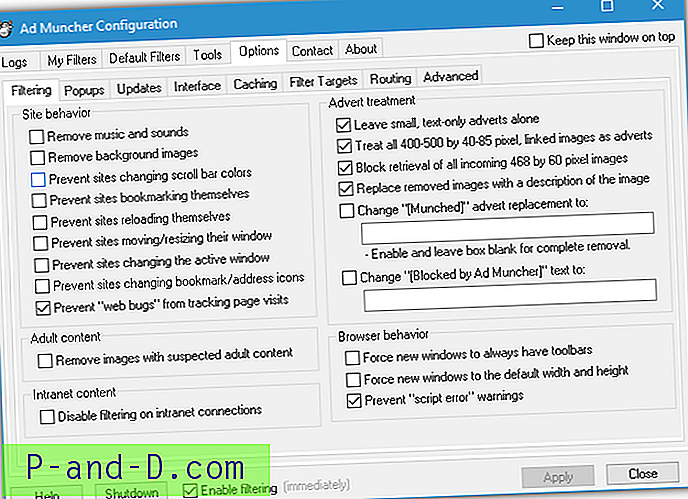
Meskipun kami yakin daftar filter masih diperbarui secara berkala, program itu sendiri belum diperbarui untuk waktu yang lama dan tampaknya tidak ada minat pada perangkat lunak lagi dari pengembang. Akibatnya, Ad Muncher telah ditinggalkan sebagai produk.
Unduh Ad Muncher





